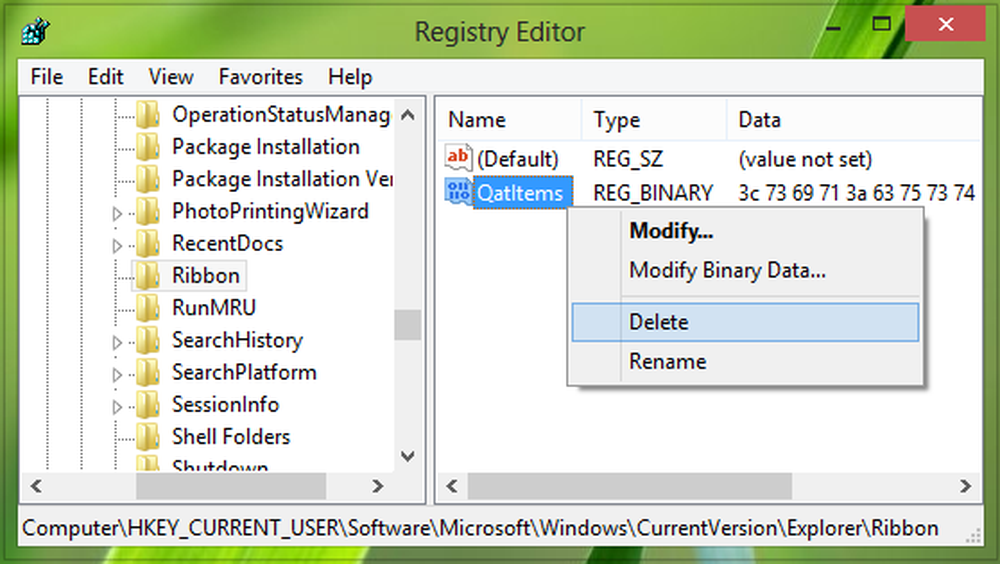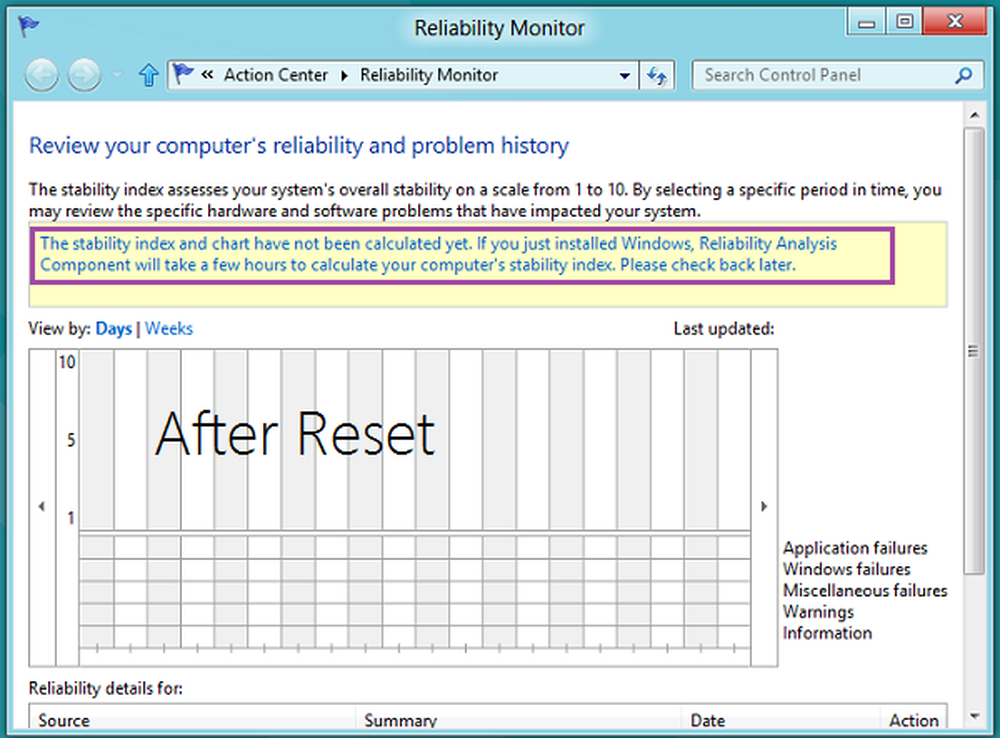Reset startscherm naar standaard in Windows 8
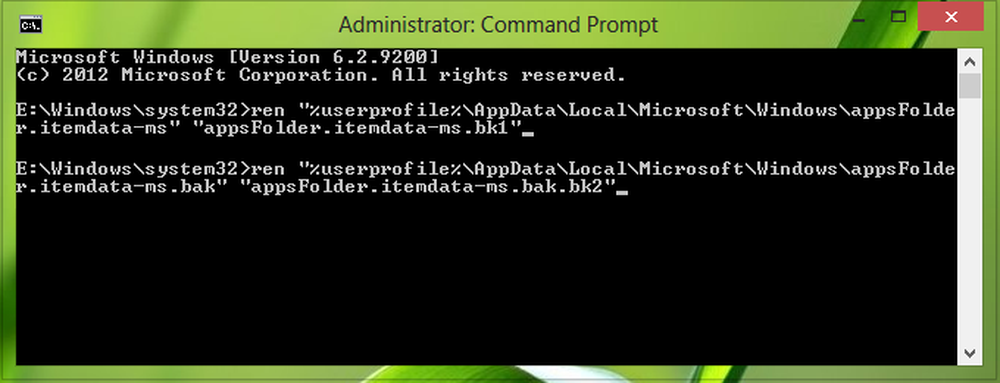
Wanneer u installeert Windows 8, je zult merken dat er een standaard is Moderne gebruikersinterface apps die standaard zijn vastgezet op Start scherm. Als u nu nieuwe software of apps installeert, worden ze automatisch op de taakbalk vastgezet. U pincet ook elk bestand of elke map door met de rechtermuisknop te klikken en vervolgens 'Pin to Start'. Als jouw Start scherm wordt te rommelig na het installeren van een aanzienlijk aantal apps, misschien wilt u het opnieuw instellen.
Reset startscherm in Windows 8
In dit artikel laten we u de manier zien om te resetten Start scherm naar standaard. Je huidige Start scherm met veel vastgezette items, ziet er als volgt uit:

En na het resetten Start scherm, je krijgt volgend scherm:

Op deze manier kunt u uw Sterrenscherm resetten met behulp van de opdrachtprompt.
Nu hebben we het gezien hier dat TechNet vermeldde dat de Windows 8 Start Screen Tile-databasebestanden die de tegellocaties, lay-out en statussen bevatten, zijn opgeslagen in de volgende bestanden:
- % LocalAppData% \ Microsoft \ Windows \ appsFolder.itemdata-ms
- % LocalAppData% \ Microsoft \ Windows \ appsFolder.itemdata-ms.bak
Dus als we verwijderen deze items of verplaats ze naar een andere locatie of gewoon andere naam geven thema, ramen kan de gegevens die in deze items zijn opgeslagen niet koppelen. In dat geval, ramen zal zijn standaardbeleid toepassen voor Start scherm tegels en dus reset de Start scherm alleen de tegels van de ingebouwde of vooraf gedefinieerde apps achterlaten.
U kunt ze niet gemakkelijk hernoemen. Naar andere naam geven de bovengenoemde locaties, open administratief Opdrachtprompt en typ volgende commando's en druk op de invoeren sleutel na elk is getypt:
ren "% userprofile% \ AppData \ Local \ Microsoft \ Windows \ appsFolder.itemdata-ms" "appsFolder.itemdata-ms.bk1"
ren "% userprofile% \ AppData \ Local \ Microsoft \ Windows \ appsFolder.itemdata-ms.bak" "appsFolder.itemdata-ms.bak.bk2"
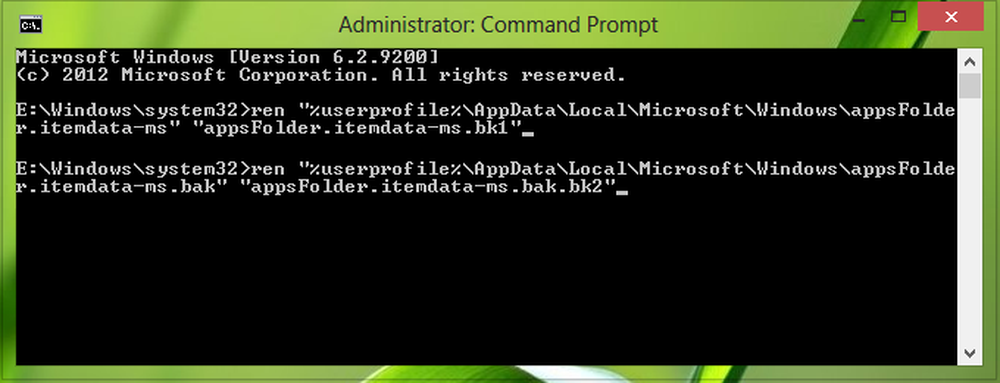
Sluit de Opdrachtprompt en start opnieuw op om resultaten te krijgen.
Op deze manier de Start scherm kan worden gereset.
Als je die oude tegels om wat voor reden dan ook weer wilt terughalen, die na het resetten zijn verwijderd, kun je de volgende opdrachten één voor één gebruiken en op Enter drukken na het typen van elke opdracht:
del / F / S / Q / A "% gebruikersprofiel% \ AppData \ Lokaal \ Microsoft \ Windows \ appsFolder.itemdata-ms"
del / F / S / Q / A "% gebruikersprofiel% \ AppData \ Lokaal \ Microsoft \ Windows \ appsFolder.itemdata-ms.bak"
ren "% userprofile% \ AppData \ Local \ Microsoft \ Windows \ appsFolder.itemdata-ms.bk1" "appsFolder.itemdata-ms"
ren "% userprofile% \ AppData \ Local \ Microsoft \ Windows \ appsFolder.itemdata-ms.bak.bk2" "appsFolder.itemdata-ms.bak"
Als u deze opdrachten uitvoert, krijgt u de vastgezette items weer. Deze commando's zullen ook alleen werken als u opnieuw hebt ingesteld met behulp van de opdrachten die worden genoemd voor het resetten.
Ik hoop dat je het artikel nuttig vindt.